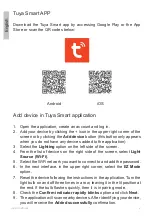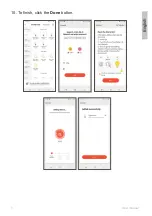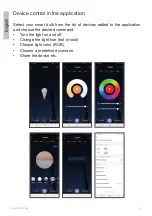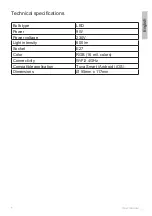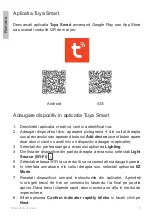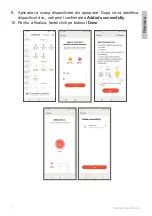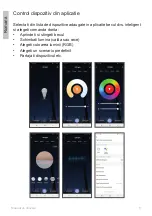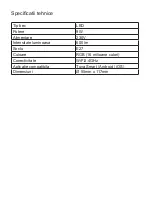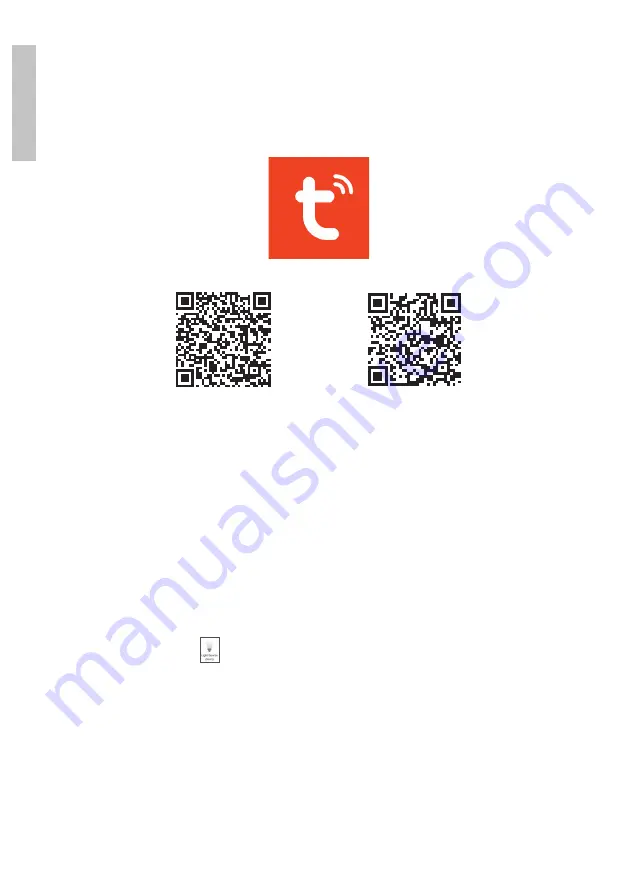
Manual de utilizare
R
om
ana
6
Aplicatia Tuya Smart
Descarcati aplicatia
Tuya Smart
accesand Google Play sau App Store
sau scanati codurile QR de mai jos:
Android
iOS
Adaugare dispozitiv in aplicatia Tuya Smart
1.
Deschideti aplicatia, creati-va cont si autentificati-va.
2. Adaugati dispozitivul dvs. apasand pictograma
+
din coltul dreapta
sus al ecranului sau apasand butonul
Add device
(acest buton apare
doar atunci cand nu aveti nici un dispozitiv adaugat in aplicatie).
3. Selectati din partea stanga a ecranului optiunea
Lighting
.
4. Din lista de dispozitive din partea dreapta a ecranului, selectati
Light
Source (Wi-Fi)
.
5. Selectati reteaua WiFi la care doriti sa va conectati si adaugati parola.
6. In interfata urmatoare, din coltul dreapta sus, selectati optiunea
EZ
Mode
.
7. Resetati dispozitivul urmand instructiunile din aplicatie. Aprindeti
si stingeti becul de trei ori consecutiv, lasandu-l la final pe pozitia
aprins. Daca becul clipeste rapid, atunci acesta se afla in modul de
imperechere.
8. Bifati optiunea
Confirm indicator rapidly blinks
si faceti click pe
Next
.